Strona Spis treści
Updated on Jul 02, 2025
Każdy system operacyjny działa w oparciu o pliki i foldery, biorąc pod uwagę, że Windows i Mac są szeroko stosowanymi systemami operacyjnymi, rozumiejąc, jak pracować z systemami plików na obu urządzeniach. Niestety, systemy Windows i Mac działają z różnymi systemami plików, co powinno utrudniać formatowanie pamięci flash lub dysku USB, a następnie używanie go zamiennie między urządzeniami Mac i Windows.
W idealnych warunkach oczekuje się, że sformatujesz dysk flash USB dla zgodności z Mac i PC . To rzeczywiście trudne zadanie, ale nie niemożliwe!
Jaki format dysku flash działa na komputerach Mac i PC
Zanim przejdziemy dalej w poszukiwaniu sposobu formatowania dysku USB dla komputerów PC i Mac, musimy znaleźć systemy plików działające na dwóch głównych systemach operacyjnych. Mając kompletne informacje o tym, które formaty plików działają na poszczególnych systemach operacyjnych, możemy łatwo znaleźć system plików, który będzie zgodny z obiema platformami.
| Systemy plików | Okna | Prochowiec |
|---|---|---|
| TŁUSZCZ | Tak | Tak |
| FAT32 | Tak | Tak |
| System plików NTFS | Tak | NIE |
| Odnośniki | Tak | NIE |
| byłyFAT | Tak | Tak |
| APFS | NIE | Tak |
| Mac OS rozszerzony | NIE | Tak |
Z powyższej tabeli można wywnioskować, że FAT i exFAT to dwa najlepsze systemy plików, które zapewniają dostęp do pełnej zgodności zarówno z Mac, jak i Windows. Możesz przeczytać i zrozumieć kilka różnic i porównań między FAT32 i exFAT w poniższej treści.
Przeczytaj także: Naprawa elementu, którego nie można skopiować, ponieważ jest zbyt duży dla formatu woluminu na komputerach Mac i Windows 10
Jak sformatować dysk flash USB dla komputerów Mac i PC z systemem Windows 11/10
Jeśli sprawdzasz opcje formatowania dysku USB dla PC lub Mac, Windows zapewnia dostęp do kilku opcji. Możesz wybrać wbudowaną opcję lub zdecydować się na narzędzie innej firmy zgodnie ze swoimi preferencjami.
1. Korzystanie z narzędzia do zarządzania partycjami – EaseUS Partition Master
EaseUS Partition Master to jedna z wyjątkowych i świetnych opcji, które można wykorzystać do uzyskania dostępu do dużego stopnia zgodności z tym, jak sformatować dysk USB dla komputerów PC i Mac. Obsługuje szeroką gamę systemów plików, z którymi można pracować.
Możesz formatować nośniki USB do następujących systemów: NTFS, exFAT, EXT3, EXT2, FAT32, FAT16, FAT12 i ReFS, żeby wymienić tylko kilka.
Oto jak sformatować dysk USB za pomocą programu EaseUS Partition Master.
Krok 1. Wybierz dysk USB, który chcesz sformatować.
Podłącz dysk USB lub pendrive do komputera. Uruchom oprogramowanie partycjonujące EaseUS, kliknij prawym przyciskiem myszy dysk USB, który chcesz sformatować i wybierz „Formatuj”.
Krok 2. Ustaw literę dysku i system plików na urządzeniu USB.
Jeśli chcesz zmienić literę dysku USB, przypisz nową etykietę partycji, ustaw na USB żądany system plików - NTFS/FAT32/EXT2/EXT3/EXT4/exFAT, a następnie kliknij „OK”.
Krok 3. Zaznacz „Tak”, aby potwierdzić formatowanie pamięci USB.
Kliknij „Tak”, jeśli zobaczysz okno Ostrzeżenie. Jeśli masz na nim ważne dane, zrób kopię zapasową danych z wyprzedzeniem.
Krok 4. Zastosuj zmiany.
Najpierw kliknij przycisk „Wykonaj 1 zadanie(a)”, a następnie kliknij „Zastosuj”, aby sformatować dysk USB.
Oprogramowanie do zarządzania dyskami EaseUS Windows 10 zapewnia zarówno bezpłatną, jak i profesjonalną funkcjonalność. Oferuje kompletne narzędzie do zarządzania partycjami bez jakiejkolwiek utraty danych. Narzędzie do zarządzania partycjami może być najlepszym wyborem, niezależnie od tego, czy jesteś początkującym, czy ekspertem.
2. Korzystanie z opcji Eksploratora plików
Krok 1. Przejdź do Eksploratora plików, a następnie zlokalizuj swój dysk flash. Włóż go do komputera, jeśli jeszcze nie został włożony.
Krok 2. Kliknij prawym przyciskiem myszy na pendrive i wybierz „Właściwości”.
Krok 3. Wybierz opcję „Format ” .
Krok 4. W obszarze systemu plików wybierz z listy rozwijanej exFAT lub FAT32.
Krok 5. Po zakończeniu kliknij „Start ” .

Poczekaj, aż dysk flash zostanie sformatowany. Może to potrwać chwilę, w zależności od rozmiaru dysku.
Przeczytaj także : Sformatuj dysk USB, który się nie wyświetla
3. Korzystanie z narzędzia Zarządzanie dyskami
Sformatowanie dysku flash przy użyciu narzędzia Zarządzanie dyskami może być nieco skomplikowane, ale stanowi pewne rozwiązanie problemu.
Krok 1. Otwórz wyszukiwarkę systemu Windows i wyszukaj opcję Utwórz i sformatuj partycje dysku twardego .
Krok 2. Kliknij prawym przyciskiem myszy na pendrive i kliknij „Formatuj”.

Krok 3. Wybierz system plików FAT32 lub exFAT z listy rozwijanej systemów plików. Możesz również nadać dyskowi etykietę. 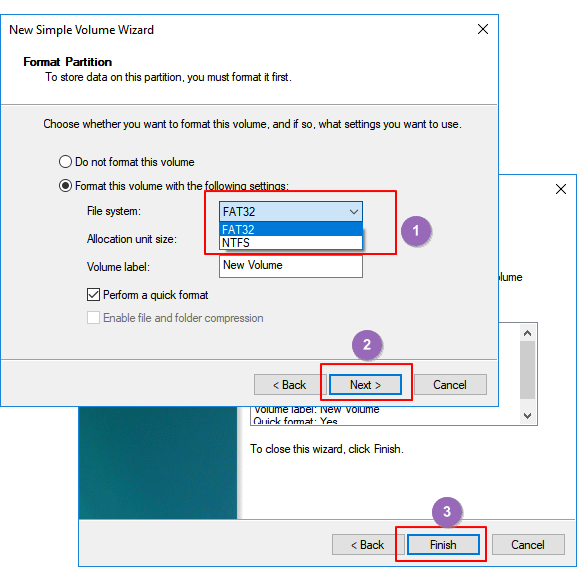
Krok 4. Kliknij „OK” i poczekaj, aż dysk zostanie sformatowany.
Jak sformatować dysk flash USB dla komputerów Mac i PC na komputerze Mac
Jeśli jesteś na Macu, możesz użyć wbudowanego Narzędzia dyskowego, aby sformatować dysk flash USB na Macu. Kroki, które należy wykonać, obejmują:
Krok 1. Włóż dysk USB, który chcesz sformatować. Urządzenie Mac powinno wykryć dysk i wyświetlić go na pulpicie
Krok 2. Uruchom Narzędzie dyskowe. Możesz wyszukać Narzędzie dyskowe i je uruchomić.
Krok 3. Wybierz dysk z listy po lewej stronie.
Krok 4. Kliknij opcję „Wymaż” w górnym menu.
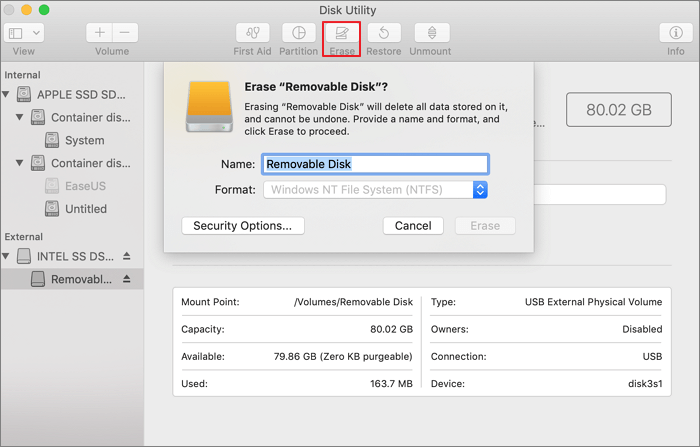
Krok 5. Wprowadź nazwę dysku i wybierz system plików, którego chcesz użyć.
Krok 6. Wybierz opcję Wymaż, a Twój dysk USB zostanie sformatowany.
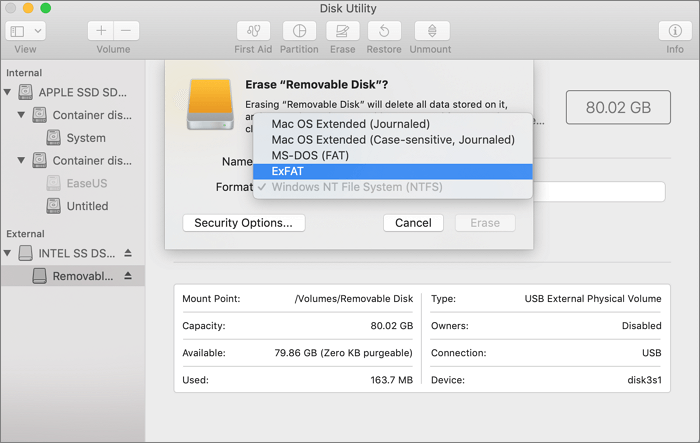
FAT32 kontra Exfat: jaka jest różnica między tymi dwoma systemami plików
FAT32 jest jednym z najstarszych systemów plików używanych w systemie Windows. System plików został wprowadzony w systemie Windows 95 i zastąpił starszy system FAT16 używany w systemach MS-DOS i Windows 3. FAT32 stał się de facto standardem dla większości systemów komputerowych. Większość dostępnych obecnie dysków flash jest wyposażona w system plików FAT32, dzięki czemu oferuje wysoki stopień kompatybilności między systemami Mac i Windows.
Podczas korzystania z systemu plików FAT32 głównym problemem jest to, że jest on ograniczony do rozmiaru 4 GB. System plików nie może pracować z żadnym większym rozmiarem pliku. Powinno to idealnie uczynić go dobrym wyborem dla dysków flash i dysków USB, ale nigdy na dysku wewnętrznym.
Systemy plików exFAT lub Extended FAT zostały wprowadzone w 2006 r. wraz z systemem Windows XP i były planowane jako świetny sposób na pokonanie ograniczeń systemu FAT32. System plików jest zoptymalizowany pod kątem dysków flash i działa świetnie zarówno na dyskach wewnętrznych, jak i flash. Kluczowe różnice między ExFAT i FAT32 można podsumować następująco.
| Porównanie | FAT32 | byłyFAT |
|---|---|---|
| Wprowadzono w | Z systemem Windows 95 | W 2006 roku z systemem Windows XP |
| Zgodność z dyskami Flash | Łatwy w użyciu, szybszy | Najlepiej nadaje się do dysków flash |
| Zgodność z systemem Windows | Działa ze wszystkimi wersjami systemu Windows | Działa ze wszystkimi wersjami Mac |
| Konfiguracja specjalna | Niepotrzebne | Urządzenie Mac wymaga dodatkowego oprogramowania |
| Ograniczenie rozmiaru | Maksymalny rozmiar pliku ograniczony do 4 GB | Brak ograniczeń co do rozmiaru |
Oczywiste jest, że system plików exFAT będzie właściwym wyborem w porównaniu z FAT32 z wielu powodów, które zostały opisane powyżej.
Ostatnie słowa
Cóż, sformatowanie dysku USB tak, aby był kompatybilny zarówno z Mac, jak i Windows, może być całkiem proste, jeśli wiesz, z jakich systemów plików wybrać. Podczas gdy istnieje kilka metod formatowania dysku USB dla PC i Mac, użycie narzędzia innej firmy - EaseUS Partition Master może okazać się jedną z doskonałych opcji.
Prosty interfejs, łatwość obsługi i zaawansowane funkcje oferowane przez narzędzie zapewniają pełne możliwości zarządzania dyskami.
Najczęściej zadawane pytania dotyczące formatowania dysków flash dla komputerów Mac i PC
Jeśli masz więcej pytań dotyczących formatowania dysku flash USB na komputerach Mac i PC, odpowiedzi znajdziesz w tej części.
1. Jak sprawić, by mój dysk flash był kompatybilny z komputerami Mac i PC?
Aby Twój dysk flash był zgodny z komputerami Mac i PC, musisz ustawić format systemu plików na FAT32 zamiast NTFS lub APFS. FAT32 jest zgodny zarówno z komputerami Windows, jak i Mac.
2. Czy system exFAT jest kompatybilny z systemami Mac i Windows?
Tak, exFAT jest kompatybilny zarówno z komputerami Mac, jak i Windows. Możesz ustawić ten format systemu plików na zewnętrznym dysku twardym, aby używać go do przesyłania danych między komputerami Mac i Windows bez żadnych problemów z odczytem lub zapisem.
3. Czy dla komputerów Mac lepszy jest FAT32 czy exFAT?
Jeśli chodzi o szybkość odczytu i zapisu danych, FAT32 i exFAT działają niemal tak samo na komputerach Mac. Jedyną różnicą jest limit rozmiaru partycji w FAT32. Jeśli pojemność pamięci masowej na Twoich urządzeniach wynosi 64 GB lub więcej, możesz ustawić ją tylko na exFAT na komputerze z systemem Windows.
Na szczęście ten limit nie istnieje na komputerach Mac. Możesz więc używać na swoich urządzeniach zarówno FAT32, jak i exFAT do użytku na komputerach Mac.
Jak możemy Ci pomóc?
Related Articles
-
Sformatuj zewnętrzny dysk twardy z wieloma partycjami
![author icon]() Arek/2025/06/30
Arek/2025/06/30 -
Jak klonować zewnętrzny dysk twardy na inny na komputerze Mac
![author icon]() Arek/2025/06/30
Arek/2025/06/30 -
13 szybkich poprawek dla niedostępnego urządzenia rozruchowego z kodem zatrzymania
![author icon]() Arek/2025/06/30
Arek/2025/06/30 -
BitLocker spowalnia dysk SSD? Napraw to i przyspiesz dysk SSD teraz
![author icon]() Arek/2025/06/30
Arek/2025/06/30
EaseUS Partition Master

Manage partitions and optimize disks efficiently
